如何创建一个一键清理系统垃圾的BAT脚本?
在使用电脑的过程中,系统会逐渐积累各种临时文件、日志文件、无用缓存等,这些文件我们通常称之为“系统垃圾”。这些垃圾文件不仅会占用宝贵的硬盘空间,还可能影响系统的运行速度和稳定性。为了解决这个问题,许多用户选择使用各种清理软件。但实际上,你也可以通过编写一个简单的BAT(批处理)文件,实现一键清理系统垃圾的目的。本文将详细介绍如何制作和使用这样一个BAT文件,让你的电脑保持清爽高效。
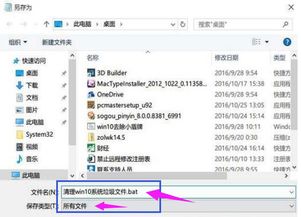
一、BAT文件简介
BAT文件,即批处理文件,是一种在Windows操作系统下使用的文本文件,其扩展名为.bat或.cmd。通过编写一系列命令行指令,BAT文件可以自动化执行一系列操作,比如文件复制、删除、程序启动等。使用BAT文件的好处在于操作简单、易于编写和修改,非常适合完成一些重复性的任务。
二、准备工作
在开始编写BAT文件之前,你需要做好以下准备工作:
1. 备份重要数据:清理系统垃圾时,虽然误删重要文件的概率很小,但最好还是先备份一下重要数据,以防万一。
2. 管理员权限:某些系统文件和文件夹需要管理员权限才能访问和修改,因此建议以管理员身份运行你的BAT文件。
3. 记事本或其他文本编辑器:用于编写BAT文件的代码。
三、编写BAT文件
接下来,我们将一步步编写一个用于清理系统垃圾的BAT文件。
1. 打开记事本:在Windows中,你可以通过开始菜单搜索“记事本”来打开它。
2. 编写清理代码:
以下是一个简单的BAT文件示例,它清理了常见的几个系统垃圾文件夹。你可以根据自己的需要添加或删除清理路径。
```batch
@echo off
echo 正在清理系统垃圾,请稍候...
:: 清理Windows临时文件
del /s /q %temp%
rd /s /q %temp%
md %temp%
:: 清理用户临时文件
del /s /q %userprofile%\AppData\Local\Temp
rd /s /q %userprofile%\AppData\Local\Temp
md %userprofile%\AppData\Local\Temp
:: 清理Windows Update下载的缓存文件
net stop wuauserv
del /s /q %windir%\SoftwareDistribution\Download
rd /s /q %windir%\SoftwareDistribution\Download
net start wuauserv
:: 清理IE浏览器缓存
RunDll32.exe InetCpl.cpl,ClearMyTracksByProcess 255
:: 清理回收站
rd /s /q %systemdrive%\$Recycle.Bin
:: 清理其他可能存在的垃圾文件夹(根据需要添加)
:: 例如:
:: del /s /q C:\Windows\Prefetch
:: rd /s /q C:\Windows\Prefetch
echo 系统垃圾清理完成!
pause
```
3. 保存文件:
在记事本中,点击“文件”菜单,选择“另存为”。
在弹出的对话框中,选择一个保存位置,比如桌面。
在“文件名”框中输入你想要的文件名,比如“清理系统垃圾.bat”,并确保文件扩展名为“.bat”。
选择“保存类型”为“所有文件”,以避免记事本自动添加“.txt”扩展名。
点击“保存”。
四、运行BAT文件
1. 找到BAT文件:
打开你保存BAT文件的位置(例如桌面),找到你刚才保存的“清理系统垃圾.bat”文件。
2. 以管理员身份运行:
右键点击BAT文件,选择“以管理员身份运行”。这可以确保你有足够的权限来删除系统文件和文件夹。
3. 等待清理完成:
运行BAT文件后,你会看到一个命令行窗口弹出,显示正在进行的清理操作。等待所有操作完成后,窗口会提示“系统垃圾清理完成!”。
4. 关闭窗口:
按任意键关闭命令行窗口。
五、注意事项
1. 备份:虽然BAT文件通常不会误删重要文件,但最好还是先备份一下重要数据。
2. 小心使用:不要随意添加或修改BAT文件中的代码,尤其是涉及到系统文件和文件夹的部分。如果不确定某个命令的作用,可以先在搜索引擎中搜索一下。
3. 定期运行:建议定期运行这个BAT文件,以保持系统的清洁和高效。
4. 更新BAT文件:随着Windows系统的更新,一些文件和文件夹的路径可能会发生变化。因此,建议定期检查并更新你的BAT文件,以确保其仍然有效。
5. 不要过度依赖:虽然BAT文件可以帮助你清理系统垃圾,但它并不能解决所有问题。如果你的电脑运行缓慢或出现其他问题,可能需要更全面的维护或优化。
六、扩展阅读
如果你对BAT文件感兴趣,并想要学习更多关于它的知识,以下是一些建议的资源:
1. Windows命令行参考:Microsoft官方网站提供了详细的Windows命令行参考文档,你可以在其中找到关于各种命令行命令的详细信息和用法。
2. BAT文件教程:在互联网上,有许多关于如何编写和使用BAT文件的教程和示例代码。你可以通过搜索引擎找到它们,并学习如何编写更复杂的BAT文件来完成各种任务。
3. 论坛和社区:加入一些关于Windows和BAT文件的论坛或社区,你可以与其他用户交流经验、分享技巧,并寻求帮助。
通过以上步骤,你已经学会了如何编写和使用一个简单的BAT文件来一键清理系统垃圾。希望这个BAT文件能够帮助你保持电脑的清洁和高效运行!
新锐游戏抢先玩
游戏攻略帮助你
更多+-
04/27
-
04/27
-
04/27
-
04/27
-
04/27









